- 1つ以上のオブジェクトを選択します。
- モーションクイック編集ダイアログを開くには、モーション状況依存パネル上の編集をクリックします。
- 種類としてスライドベーンを選択します。
- モーションを編集の行で編集...をクリックします。モーションエディタが開きます。モーションのプロパティを定義します。
- 直線運動のパラメータ([方向ベクトル]および[初期位置])を指定します。
- 回転運動のパラメータ(回転軸、回転運動の中心、初期位置)を指定します。
- [適用]をクリックします。
直線運動パラメータ
[方向ベクトル]
ベクトルをキー入力するか、またはポップアウトを使用し、オブジェクトの移動方向を設定します。
- モーションの方向に直交座標方向を選択するには、グローバルX、Y、またはZ軸を選択する。
- 方向をグラフィック表示から設定するには、サーフェス選択ボタンをクリックし、サーフェスを選択します。モーションの方向は選択されたサーフェスに垂直になります。
- 逆ボタンをクリックして方向を切り替えます。
- 選択できるのは平面のみです。
直線運動の方向を指定する例を以下に示します。
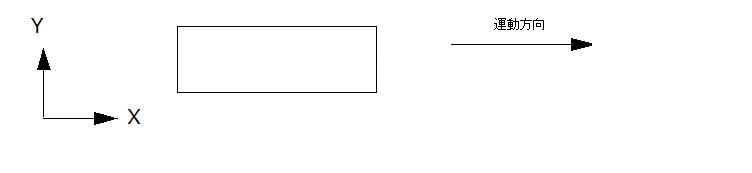
[グローバル]方向または[サーフェス選択]ボタンのいずれかを選択し、運動方向に垂直なサーフェスを選択します。
指定した運動方向が基準方向であり、すべての方向的な従属パラメータはこの基準方向に対して相対的な値となります。正方向の変位の指定は、基準方向に物体を移動させます。負の方向の変位は、物体をこれと反対方向に移動させます。
[初期位置]
値をキー入力するか、またはポップアウトのスライダーダイアログを使用し、CADモデルで作成された位置から物体の初期位置を変更します。これは、CADモデルの位置が実際のスタートポイントから異なっている場合に、モデルの位置の微調整に非常に便利な機能です。
回転運動パラメータ
[回転軸]
ベクトルをキー入力するか、またはポップアウトを使用し、回転軸を設定します。回転方向には、右手の法則を使用します。
- 回転軸に直交座標方向を選択するには、グローバルX、Y、またはZ軸を選択する。
- 方向をグラフィック表示から設定するには、サーフェス選択ボタンをクリックし、サーフェスを選択します。軸は選択されたサーフェスに垂直になる。
例:
目的とする回転軸はグローバルZであり、回転方向は正の方向です。
0,0,1の単位ベクトルを入力するか、またはポップアウトを開いて「Z」ボタンをクリックするか、あるいはZボタンに対して垂直なサーフェスを選択するかのいずれかを行う。
回転の方向がすべてのパラメータに対する基準方向となります。ユーザーが回転を定義する場合、正方向の回転の定義を行うことにより、物体を基準回転方向に回転させます。負の回転方向の定義を行うことにより、物体が反対方向に回転します。
[回転の中心]
回転の中心は、回転軸が通過するポイントである。これを定義する2種類の方法、すなわち選択されたサーフェスの重心、あるいはキーによる位置の入力があります。
サーフェスの重心を指定するには、ポップアウトを開き、サーフェス選択ボタンをクリックしてサーフェスを選択します。
回転軸は、選択したサーフェスの重心を通過します。

[初期位置]
初期位置は、CADモデルで作成された位置から物体の回転位置を変更するために使用します。この機能は、解析モデルにおいて物体の初期位置が正確ではなく、微調整が必要な場合に非常に役立ちます。
正方向に調整した場合、回転軸によって定義された方向に回転します。回転運動の値をキー入力するか、またはポップアウトダイアログのスライダーを使用して回転軸を中心として正方向、逆方向の両方向に物体を回転します。